Оформление слайдов и подготовка демонстрации.
МИНОБРНАУКИ РОССИИ
Санкт-Петербургский государственный
Электротехнический университет
«ЛЭТИ» им. В.И. Ульянова (Ленина)
Кафедра МО ЭВМ
отчет
По лабораторной работе №6
По дисциплине «Информационные технологии и базы данных в ПК»
Тема: Подготовка компьютерных презентаций
| Студентка гр. 0704 | Грудинина В.С | |
| Преподаватель | Бушмакин А.Л |
Санкт-Петербург
2020
Цель работы.
Практическое освоение способов создания и применения компьютерных презентаций с мультимедийными элементами.
Основные теоретические положения.
1. Создание и редактирование отдельных слайдов
2. Оформление слайдов и подготовка демонстрации
3. Подготовка презентации по индивидуальному заданию
4. Подготовка презентации по индивидуальному заданию
Экспериментальные результаты.
Создание и редактирование отдельных слайдов
1. Запускаю PowerPoint и создаю новую пустую презентацию без использования мастеров и шаблонов.

2. Создаю первый титульный лист с заголовком “Пакет подготовки презентаций”. Ниже заголовка с помощью объекта WordArt создаю надпись "Microsoft PowerPoint". Выделяю местозаполнитель надписи и поворачиваю ее примерно на 20 градусов.

3. Далее в режиме просмотра презентации "Сортировщик слайдов" я создаю второй слайд с автомакетом рисунок с подписью, набираю в нем заголовок "Microsoft PowerPoint" и текст в виде двухуровнего маркированного списка: " При помощи программы PowerPoint Вы можете создавать:
|
|
|
· - Презентации
· - Слайды
· - Раздаточный материал
· - Конспект доклада
· - Структуру презентации


Далее оформляю текст и вставляю картинку в предназначенное место. Вот что получилось:

4. Далее я создаю три новых слайда для создания таблицы и диаграмм. В режиме слайдов вставляю три слайда, содержащих соответственно:
·таблицу распределения учебного времени в семестре по трем-четырем выбранным вами предметам, включающую часы лекций, семинаров, самостоятельной работы и суммы этих категорий;
·объемную столбиковую диаграмму, отображающую часы аудиторных занятий;
·организационную диаграмму (или рисунок из автофигур), отражающую структуру вашего деканата (декан, зам. декана, секретарь, старосты…).


Первым делом создаю таблицу распределения учебного времени в семестре по трем выбранным мной предметам, включающую часы лекций, семинаров, самостоятельной работы и суммы этих категорий.

Далее создаю объемную столбиковую диаграмму, отображающую часы аудиторных занятий.

И наконец, организационную диаграмму ,отражающую структуру деканата.
|
|
|

5. Добавляю в презентацию пустой слайд с заголовком "Многослойный рисунок". Рисую многослойный рисунок: верхний слой - автофигура "волна", средний слой автофигура "волна" большего размера и другого цвета, нижний слой - группа автофигур "звезда". Добавляю текст "Это очень просто!" в верхнюю автофигуру. Группирую все объекты рисунки в одну группу.


Вот результат:

6. Добавляю аннотации к группированным объектам в виде выносок и снова сгруппировать все эти объектам. Добавляю примечание к слайду, предварительно изменив сведения о пользователе.

Группирую :
(в процессе я убрала четвертую аннотацию в фиолетовом облачке, так как оно лишнее)


Меняю данные о пользователе:


7. Перехожу в режим страниц заметок "Вид/Страницы заметок" и набираю конспект доклада о создании слайда с многослойным рисунком:

8. Далее я перехожу в режим сортировщика слайдов и перемещаю последний слайд на третье место.

Создаю слайд с планом презентации, который должен стать вторым.

Сохраняю план презентации в текстовом файле формата RTF (Файл/Сохранить как…/Тип файла: Структура).
|
|
|

Смотрю на слайд в ворде.

9. Сохраняю презентацию.
Оформление слайдов и подготовка демонстрации.
1. Применяю для презентации любой стандартный шаблон дизайна. Я выбрала шаблон “ Савон”.
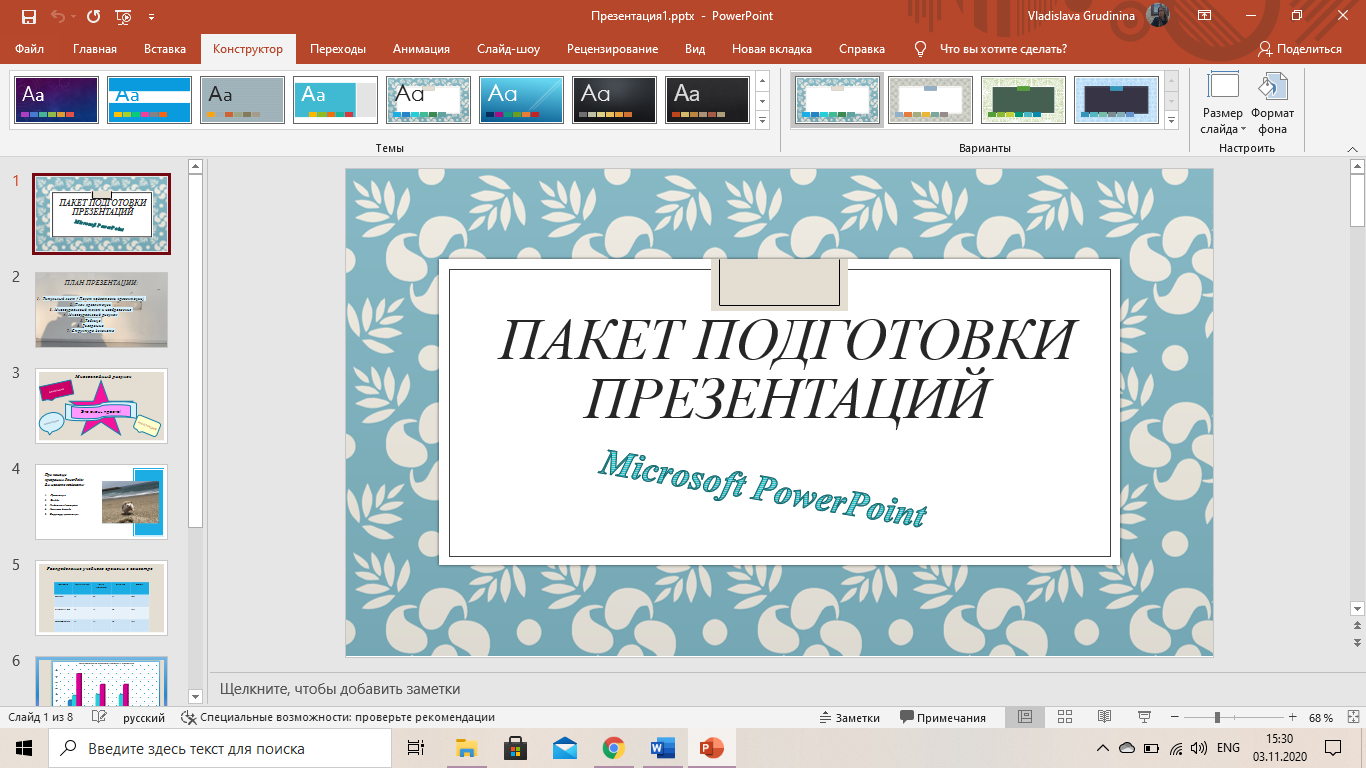
2. Для слайда с диаграммой я изменяю цветовую схему "Формат/Цветовая схема слайда".

Вот результат моих изменений:

3. Выбираю для плана презентации фон в виде любого рисунка или фотографии, исключив фон образца. Я выбрала картинку, которая была сохранена у меня на компьютере.

4. Вставляю в образец слайдов объект WordArt с текстом PowerPoint, уменьшаю этот текст, разворачиваю на 30-45 градусов и помещаю его в один из углов слайда.

5. Проверяю стиль презентации. Для этого я захожу в параметры- настроить ленту-добавить проверку читаемости. Теперь в ленте у меня появилась функция проверка читаемости.
Проверяю стиль:
Есть ошибки, поэтому сейчас их исправлю.

Итак, все ошибки исправлены!

6. Далее я добавляю колонтитулы с номерами слайдов, моей фамилией и датой создания презентации.

Теперь колонтитулы установлены и слайды показываются в хронологическом порядке.
|
|
|
7. Перехожу в режим сортировки слайдов и с помощью кнопок панели инструментов "Сортировщик слайдов" устанавливаю спецэффекты при смене слайдов и готовые эффекты для вывода текста на слайд. Потом для всех слайдов автоматически задаю одинаковое время продвижения. Для итогового слайда обеспечиваю смену слайда по щелчку мыши. Далее я выполняю хронометраж репетиции презентации, нажав кнопку "Настройка времени" и переназначаю времена продвижения слайдов в соответствии с длительностью текста доклада.

8. Выполняю демонстрацию и смотрю все ли в порядке.
9. Далее нужно добавить эффекты анимации для всех элементов слайда с диаграммой.

10. Далее я организовываю ветвление в ходе демонстрации презентации. Для этого на первый слайд добавляю управляющую кнопку "в конец", на последний слайд - "в начало", и в каждый слайд кнопки "назад" и "далее"

11. Для плана презентации создаю гиперссылки на соответствующие слайды.

12. Сохраняю созданную презентацию в форме презентации (.ppt) и в форме демонстрации (.pps) и выхожу из PowerPoint.
Дата добавления: 2020-11-23; просмотров: 176; Мы поможем в написании вашей работы! |

Мы поможем в написании ваших работ!
